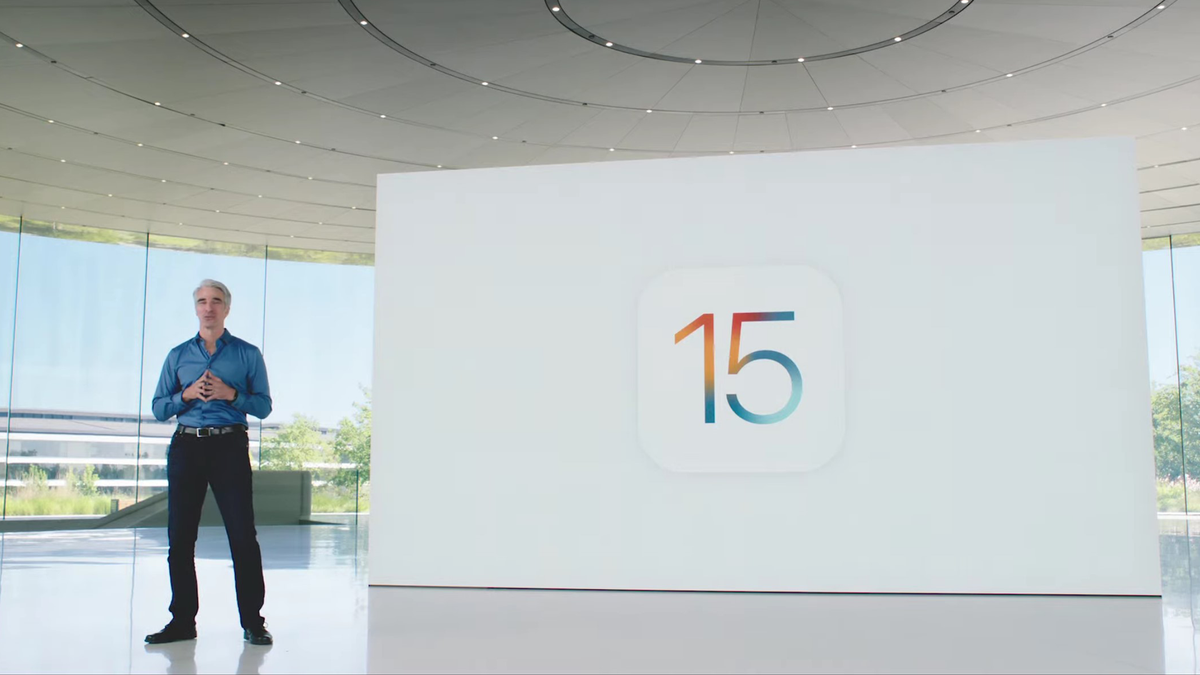
Nel recente evento WWDC di Apple, ha annunciato ufficialmente iPadOS 15 insieme a diverse nuove funzionalità che promettono di migliorare l’esperienza utente complessiva, come widget più robusti, Quick Notes, schermo diviso e un’esperienza multitasking altamente migliorata.
Tutte le nuove funzioni sono progettate per aiutarti a fare di più e ad agire in modo facile e veloce. Conta su una migliore organizzazione, una maggiore produttività e altro ancora.
Widget e libreria di app
Ora puoi posizionare un widget ovunque tra le tue app nella schermata iniziale, non solo di lato. L’iPhone ha ottenuto questa funzione l’anno scorso con iOS 14, ma ora gli utenti di iPad possono trarne vantaggio. Puoi aggiungere un widget dalla galleria e spostarlo sullo schermo, quindi posizionarlo esattamente dove vuoi che sia; qualsiasi icona di app che si trova al posto del widget si sposterà automaticamente.
C’è un nuovo formato di widget più grande che funziona meglio per gli iPad, misurando quattro per due, perfetto per widget come foto, giochi, AppleTV e persino File. Anche l’App Library è in fase di lancio qui, portando la funzionalità agli utenti di iPad. Ti aiuterà a mantenere la tua schermata iniziale ordinata e ordinata, consentendoti di nascondere le app che usi raramente o che non ti servono più in una cartella classificata automaticamente. Si troverà anche nel dock, il che è carino e puoi riordinare i tuoi schermi nella pagina App Switcher.
Multitasking e visualizzazione divisa
La funzione Multitasking ha ricevuto un’importante revisione. Un nuovo pannello di controllo è disponibile con il tocco di un dito nella parte superiore di qualsiasi app, che rivelerà il menu Multitasking. Puoi utilizzare un’app a schermo intero o due app contemporaneamente in Split View. La funzione Slide Over ti consente di spostare un’app sul bordo del display in Split View ti consente di visualizzare la schermata principale in cui potrai scegliere una seconda app da utilizzare. Puoi anche disattivare un’app senza uscire da Split View, se necessario.
Puoi toccare e tenere premuto per portare una nota o un allegato al centro dello schermo senza uscire dall’attuale configurazione di Split View. Questo è perfetto per quando sei in Mail, ad esempio, e puoi comunque accedere al menu Multitasking anche da lì.
La nuova funzione Scaffale che ti consente di vedere tutte le app aperte. Scorri verso il basso su un’app per ridurla a icona e rimarrà in Shelf fino a quando non vorrai usarla di nuovo. Se consideri il chip M1 sui nuovi iPad, questa è una funzionalità davvero eccezionale, in quanto può tenere aperte un sacco di app alla volta in modo da non doverle chiudere e aprire.
In precedenza, se volevi aprire un’app che non era in Multitasking (e che non era nel tuo dock) dovevi aprire quell’app, scorrere verso l’alto in Multitasking, quindi premere a lungo quell’app e trascinalo nella vista Multitasking. Questo aggiornamento rende davvero molto più semplice destreggiarsi tra più attività ora, soprattutto perché puoi creare una nuova finestra di visualizzazione divisa dalla pagina del selettore di app.
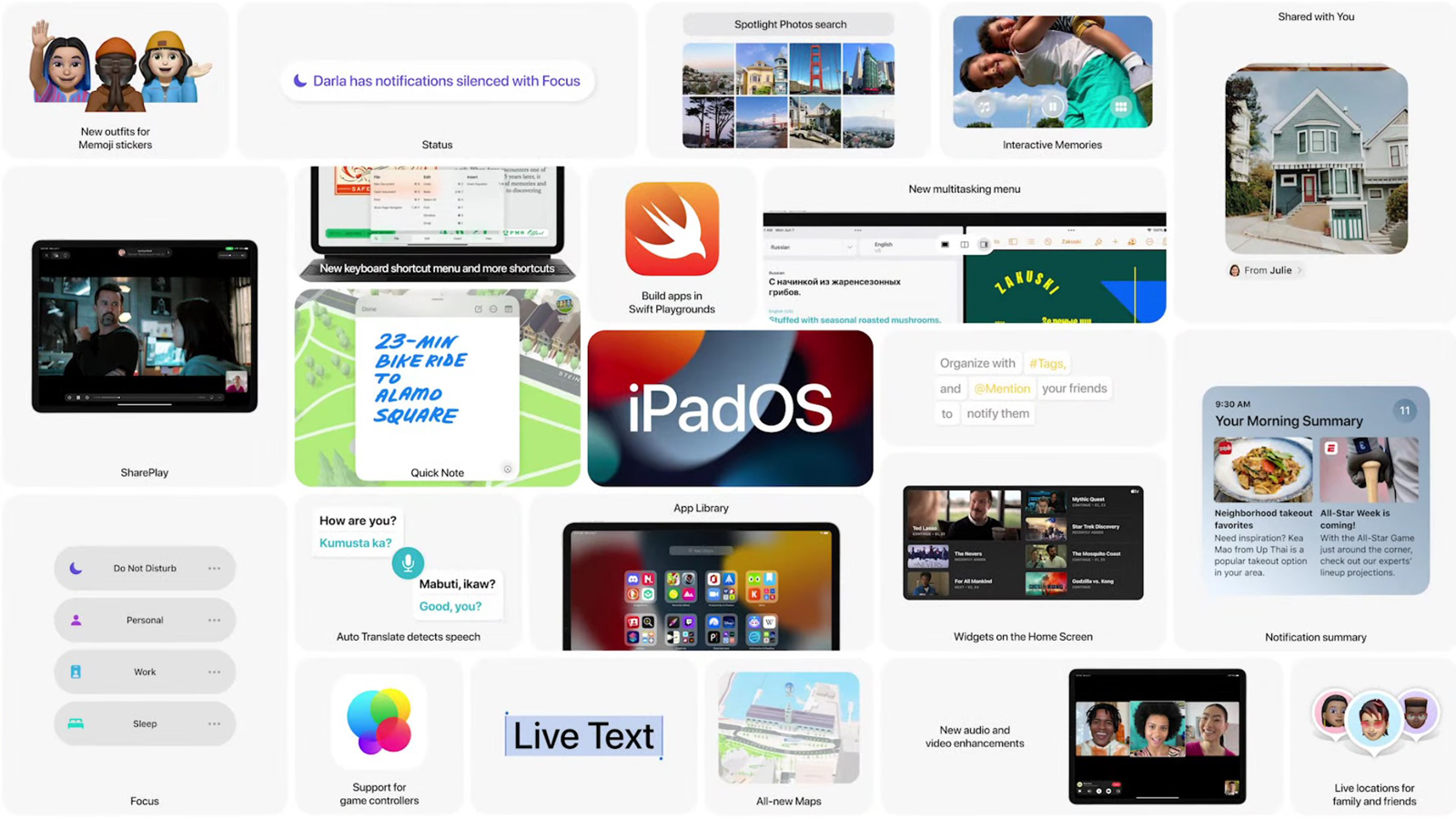
Note
L’app per le note è stata ulteriormente migliorata. Ora puoi aggiungere menzioni, che ti consentono di taggare una persona in un documento collaborativo. Questo invierà loro una notifica che si collegherà al documento in modo che possano vedere esattamente ciò di cui hai bisogno per dare un’occhiata. Puoi anche aggiungere tag a una nota e utilizzare il browser dei tag per trovare rapidamente una parola specifica.
Quick Notes è la funzione principale per Notes, tuttavia, e rende un gioco da ragazzi prendere appunti veloci sul tuo iPad. Tutto quello che devi fare è scorrere verso l’alto dall’angolo dello schermo con la tua Apple Pencil e appare un piccolo blocco note che assomiglia a una nota adesiva. È perfetto per annotare un numero di telefono o informazioni su un appuntamento durante una chiamata, inoltre puoi semplicemente trascinarlo via quando hai finito e verrà salvato.
Quick Notes è anche compatibile con le app, consentendo di copiare e incollare le informazioni dall’altra app principale che stai utilizzando. Quindi, se sei in Safari, puoi aggiungere l’URL di una pagina alla tua nota oppure puoi evidenziare e aggiungere testo alla tua nota con pochi tocchi. Inoltre, tutti i tuoi Quick Notes vengono salvati in Notes; apri semplicemente quell’app per vedere tutte le tue note in un unico posto, indipendentemente dal fatto che tu sia su iPad o Mac.
Traduci
Translate è ora disponibile su iPad e può essere utilizzato anche in Split View. La nuova funzione Live Translate rende più facile parlare con persone di tutto il mondo mantenendo un flusso di conversazione naturale. La traduzione a livello di sistema ti consente anche di tradurre il testo ovunque: basta selezionare il testo e toccare traduci.
Parco giochi rapido
Ora puoi creare app per iPad direttamente sul tuo iPad utilizzando l’interfaccia utente di Swift. Avrai pieno accesso ai componenti e alla documentazione dell’interfaccia utente e c’è anche una guida per i nuovi studenti che creano la loro prima app. Puoi eseguire la tua app a schermo intero sul dispositivo e, una volta pronta, puoi persino inviarla direttamente all’App Store.
